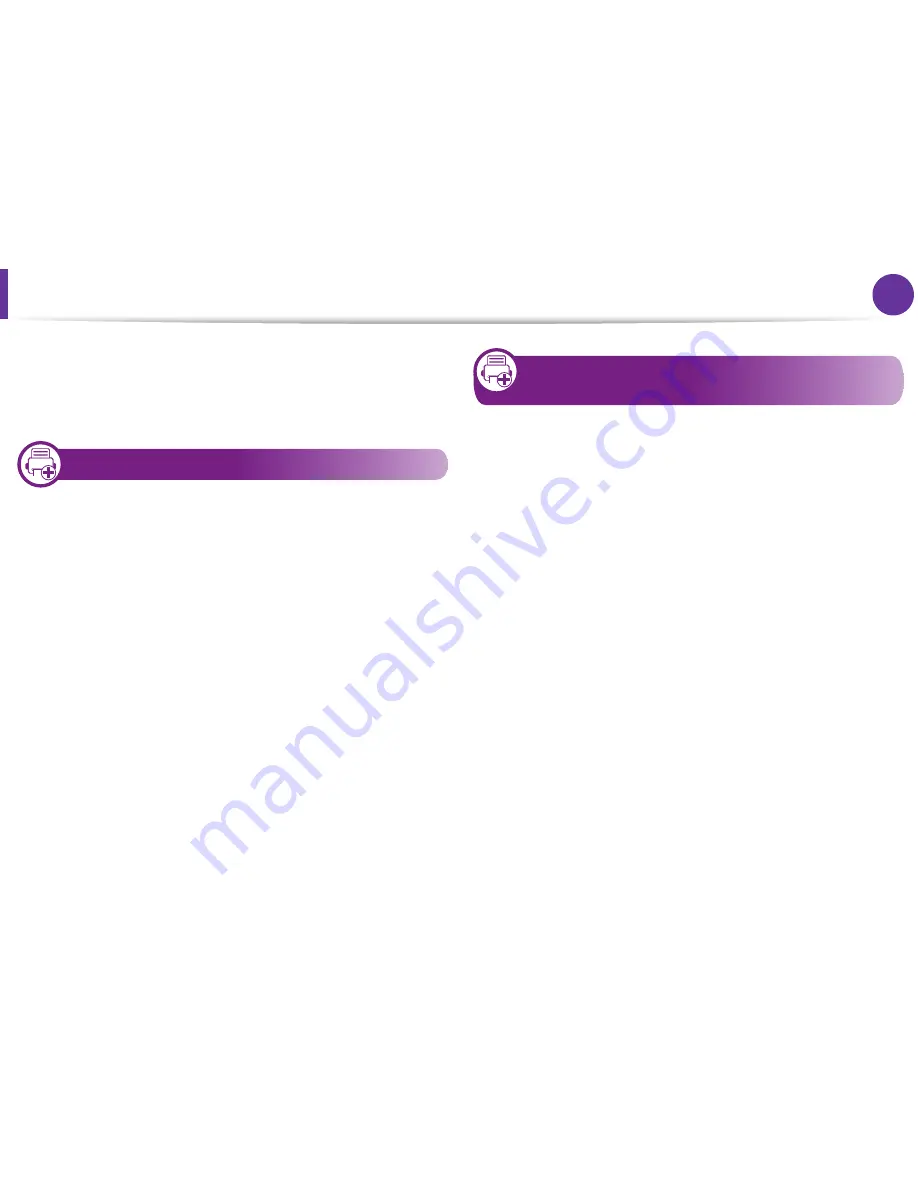
Impresión en Linux
99
4. Funciones especiales
7
Aparecerá la ventana Impresión, que permitirá supervisar
el estado del trabajo de impresión.
Para anular el trabajo actual, haga clic en
Cancel
.
14
Impresión de archivos
Podrá imprimir diferentes tipos de archivos en el dispositivo con
el controlador CUPS estándar, directamente desde la interfaz de
la línea de comandos. La utilidad lpr CUPS le permite hacerlo,
pero el paquete de controladores sustituye la herramienta lpr
estándar por un programa LPR GUI mucho más fácil de usar.
Para imprimir cualquier archivo de documento:
1
Escriba lpr <Nombre de archivo> en la línea de comandos
shell de Linux y pulse Intro. Aparecerá la ventana
LPR
GUI
.
Si únicamente escribe Ipr y pulsa
Enter
, primero se
muestra la ventana
Select file(s) to print
. Elija los
archivos que desea imprimir y haga clic en
Open
.
2
En la ventana
LPR GUI
, seleccione el dispositivo de la
lista y cambie las propiedades del dispositivo y de los
trabajos de impresión.
3
Haga clic en
OK
para empezar a imprimir.
15
Configuración de propiedades de
impresión
En la ventana de
Printer Properties
de
Printers configuration
,
podrá cambiar las diversas propiedades de la impresora.
1
Abra la
Unified Driver Configurator
.
Si es necesario, cambie a
Printers configuration
.
2
Seleccione la impresora de la lista de impresoras
disponibles y haga clic en
Properties
.
3
Se abrirá la ventana
Printer Properties
.
En la parte superior de esta ventana aparecen estas cinco
fichas:
•
General:
permite cambiar la ubicación y el nombre de
la impresora. El nombre que se introdujo en esta ficha
aparece en la lista de impresoras en
Printers
configuration
.
•
Connection:
permite ver o seleccionar otro puerto. Si
cambia el puerto del dispositivo de USB a paralelo o
viceversa mientras está en uso, deberá volver a
configurar el puerto del dispositivo en esta ficha.
Summary of Contents for ML-295 Series
Page 30: ...Materiales y bandejas 30 2 Descripción general de los menús y configuración básica ...
Page 32: ...Materiales y bandejas 32 2 Descripción general de los menús y configuración básica ...
Page 55: ...Limpieza de la impresora 55 3 Mantenimiento 2 2 1 1 ...
Page 59: ...Solución de atascos de papel 59 4 Solución de problemas 2 En el alimentador manual ...
Page 61: ...Solución de atascos de papel 61 4 Solución de problemas 1 2 ...
Page 62: ...Solución de atascos de papel 62 4 Solución de problemas 4 Área de salida ...
Page 91: ...Información reglamentaria 91 5 Apéndice 20 China únicamente ...
















































